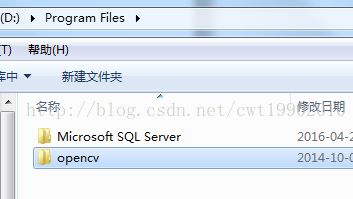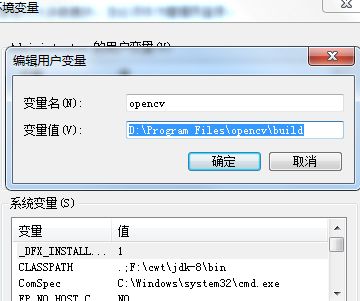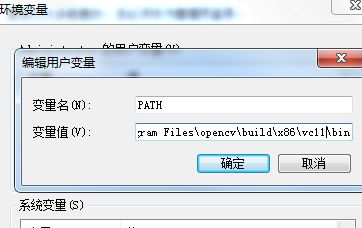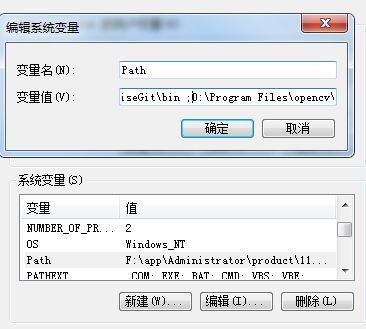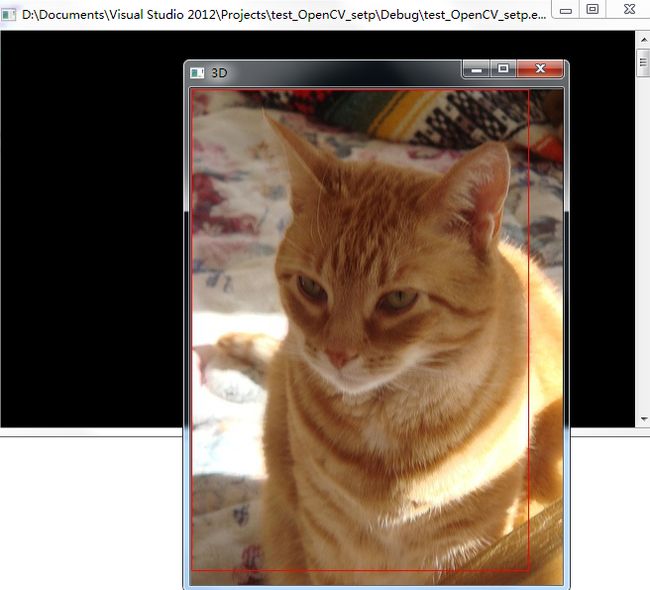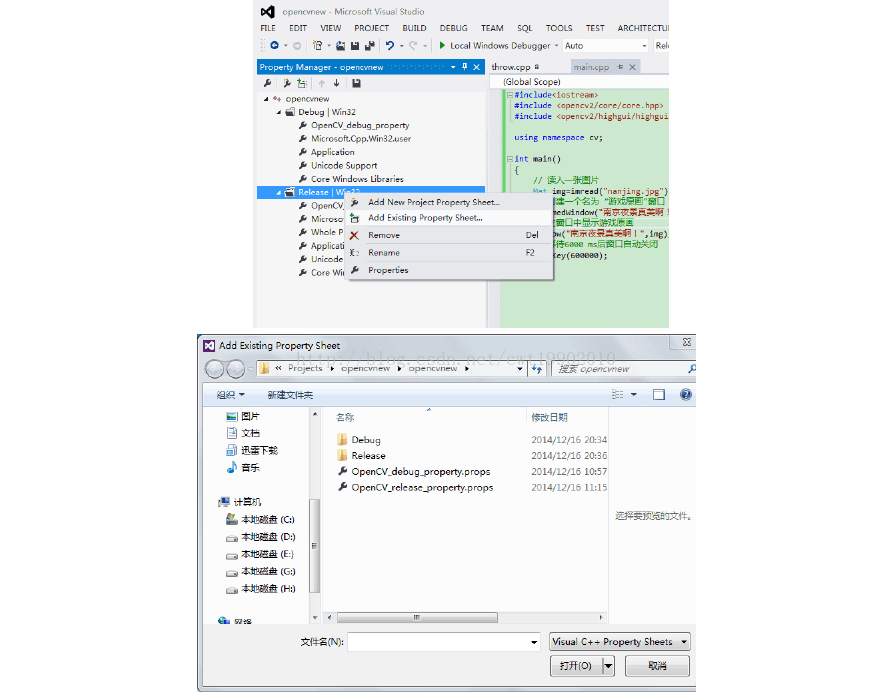VS2012下配置OpenCV2.4.10和OpenCV-3.0
因为工作需要用到OpenCV,于是要重新配置OpenCV了,上一次用还是再遥远的2013年,当时用的还是OpenCV 2.4.4,如今都到3.2了,因为OpenCV3和OpenCV2架构有所不同,这里决定选用OpenCV 2.4.10,可以从官网进行下载:http://opencv.org/downloads.html。
第一步
下载完成后,需要解压,可以自行设置解压路径,我这里放到了D盘下
第二步
设置环境变量
2.1 用户变量设置
在用户变量添加两个变量。 新建opencv变量,变量值设置为D:\Program Files\opencv\build。
新建path变量,变量值设置为D:\Program Files\opencv\build\x86\vc11\bin。此处如果已存在path变量,仅需对其变量值修改就行,在后面加上上述路径,但需要用分号和前面的路径隔开(英文半角下的分号)。
2.2 系统变量设置
在原有的path变量中对变量值修改,在变量值的最后加上D:\ProgramFiles\opencv\build\x86\vc11\bin路径,注意要使用英文半角下的分号和前面的路径隔开。
x86和x64分别表示32bit和64bit的VS工程,根据自己所建的工程来修改,否则虽编译成功但会运行错误;vc10, vc11, vc12 分别表示VS2010, VS2012, VS2013的Visual Studio使用的编译器版本,根据自己的VS版本来填写正确的编译器版本号。
第三步
1、新建工程(控制台程序),在主程序中输入下面代码:
#include "stdafx.h"
#include
#include
#include
//#include
using namespace cv;
using namespace std;
int main()
{
Mat img = imread("C:\\Users\\Administrator\\Desktop\\Image\\EmguCV\\3D.jpg");
if(img.empty())
{
cout<<"error";
return -1;
}
imshow("3D",img);
waitKey();
return 0;
2、可执行文件目录配置
【属性】 ->【通用属性】 ->【VC++目录】 ->【可执行文件目录】中添加:
C:\opencv\build\x86\vc11\bin
C:\opencv\build\x64\vc11\bin
3、工程包含目录配置
【属性】 ->【通用属性】 ->【VC++目录】 ->【包含目录】中添加菜单栏里面点<视图>--<属性管理器>,
D:\Program Files\opencv\build\include
D:\Program Files\opencv\build\include\opencv
D:\Program Files\opencv\build\include\opencv2 这三个目录。
注意,根据自己不同的路径修改;
【属性】 ->【通用属性】 ->【VC++目录】 ->【库目录】中,添加
D:\Program Files\opencv\build\x86\vc11\lib
D:\Program Files\opencv\build\x64\vc11\lib(如果只开发win32程序,可不添加)
5、 链接库配置
右击项目名称,【属性】 ->【通用属性】 ->【链接器】->【输入】->【附加的依赖项】,添加如下内容(后缀均带d,表示是Debug环境下后缀均带d,表示是Debug环境下共19个):
opencv_ml2410d.lib
opencv_calib3d2410d.lib
opencv_contrib2410d.lib
opencv_core2410d.lib
opencv_features2d2410d.lib
opencv_flann2410d.lib
opencv_gpu2410d.lib
opencv_highgui2410d.lib
opencv_imgproc2410d.lib
opencv_legacy2410d.lib
opencv_objdetect2410d.lib
opencv_ts2410d.lib
opencv_video2410d.lib
opencv_nonfree2410d.lib
opencv_ocl2410d.lib
opencv_photo2410d.lib
opencv_stitching2410d.lib
opencv_superres2410d.lib
opencv_videostab2410d.lib
然后生成解决方案,运行就可以显示图像了,如果能显示就表示成功了。在release下前面都一样,只有库不同,链接器->输入->附加依赖项,在附加依赖项中添加如下库文件,共19个。(后缀均不带d,表示是Release环境)
opencv_objdetect2410.lib
opencv_ts2410.lib
opencv_video2410.lib
opencv_nonfree2410.lib
opencv_ocl2410.lib
opencv_photo2410.lib
opencv_stitching2410.lib
opencv_superres2410.lib
opencv_videostab2410.lib
opencv_calib3d2410.lib
opencv_contrib2410.lib
opencv_core2410.lib
opencv_features2d2410.lib
opencv_flann2410.lib
opencv_gpu2410.lib
opencv_highgui2410.lib
opencv_imgproc2410.lib
opencv_legacy2410.lib
opencv_ml2410.lib
VS2012配置OpenCV-3.0
OpenCV3相对于2来说有很大的改进,没办法,只能与时俱进,配置OpenCV-3.0了,前面的步骤都一样,只是在链接库这里不同,在3.0中,只需要添加:
opencv_ts300.lib
opencv_ts300d.lib
opencv_world300.lib
opencv_world300d.lib
即可。
还有一种方法可以一劳永逸,利用属性表来进行配置,可以参考这篇文章:http://wenku.baidu.com/link?url=UQoesURrEsUM4NvE5ZacHn8kAk5HgZTj5uMfmZEgJFQs6UVEHQ2s8zH7IiTT7DIn0S6Y2YilS3ZgeGhXk4YMaKDBa2RBIyy2BBQKYsLf9ma
或者直接按下面的步骤针对其他的OpenCV工程,不用再像上述步骤一样进行一步一步的配置,只需进行一步操作就可以快速配置OpenCV环境,详情如下。 将上述步骤创建的两个属性表OpenCV_debug_property.props 和OpenCV_release_property.props保存到一个常用的文件夹中。当创建新工程时,只需在属性管理器中添加上述两个属性表就可,快速完成配置OpenCV的步骤。